
Google Docs має функцію, щоб переконатися, що ви не пропустіть необхідні деталі при посиланні на джерела в вашому документі. Ви можете додати цитати для основи, як статті і книги, а й для фільмів, серіалів і багатьох інших за допомогою вбудованого інструменту.
На відміну від пошук за цитатами додати безпосередньо в Google Docs, вам потрібні деталі для джерела за допомогою цього інструменту. Так що якщо у вас є інформація готові, давайте перейдемо до того, як це робиться.
Додати Цитування в Google Docs
Для початку, відкрийте документ, який ви хочете редагувати в Google Docs, а потім виберіть Інструменти & GT; Цитування з меню.
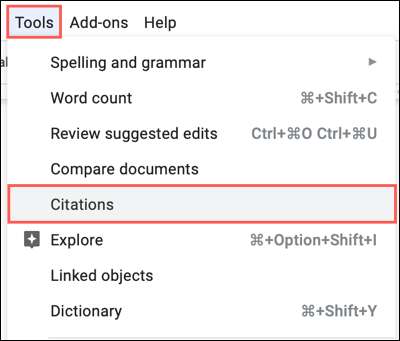
Це дозволить відкрити бічну панель цитат для Вас, щоб додати один або кілька посилань. У верхній частині цього, вибрати формат, який ви хочете використовувати, зі списку. Ви можете вибрати MLA, APA, або Чикаго. Потім натисніть кнопку «Додати Citation Source.»
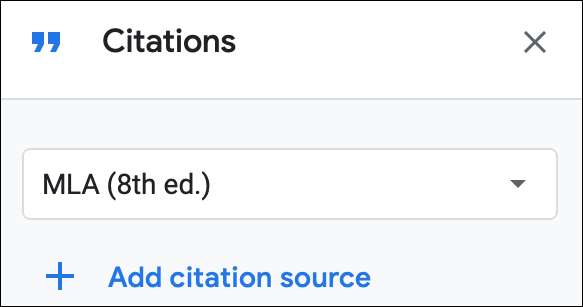
Потім виберіть тип джерела зі списку. На момент написання, ви можете вибрати з книги, книги розділу, веб-сайт, журнальної статті, газетної статті, кіно, телесеріалів, епізод ТВ, або різні.
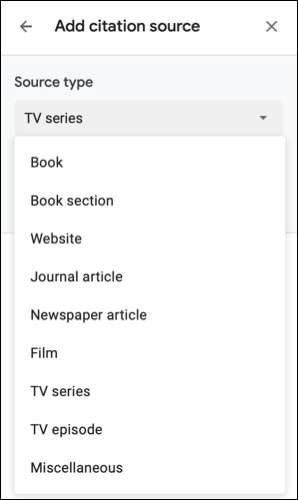
У досягати крапельно-вниз, виберіть параметр для джерела. Вони різняться в залежності від типу джерела, який ви вибрали. Наприклад, якщо ви вибираєте книгу, ви можете вибрати для друку, і якщо ви вибираєте епізод ТВ, ви можете вибрати на телевізорі.
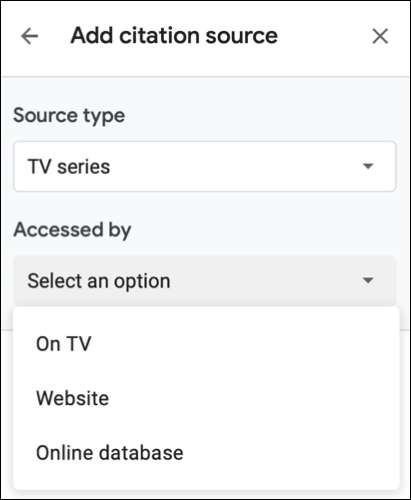
Тепер ви будете бачити всі рекомендовані деталі для додавання свого формату цитованості і типу джерела. Введіть стільки інформації, скільки ви можете.
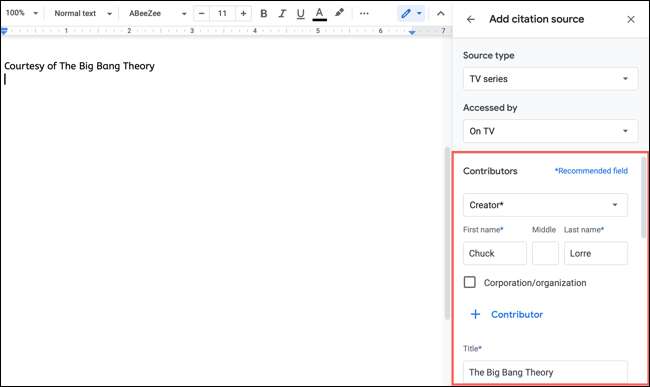
Коли ви закінчите, натисніть кнопку «Додати Citation Source.»

Після цього ви побачите джерело доданий в список посилань в бічній панелі. Ви можете продовжувати додавати нові джерела таким же чином. Кожен з них ви додасте знаходиться в списку для вас процитувати в документі.
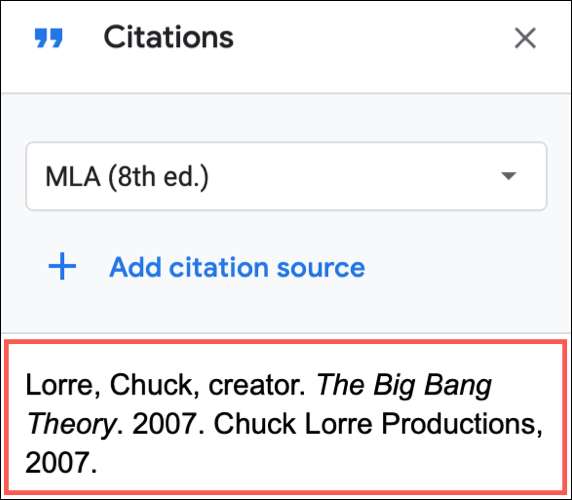
Якщо закрити бічну панель Цитати, відкрити його, щоб використовувати його з інструментами і ЮТ; Цитування.
Використовуйте Цитування в вашому тексті
Одна цікава особливість інструменту Google Docs цитувань, що ви можете вставити цитату для джерела безпосередньо в тексті. Переконайтеся, що у вас є Цитування бічній панелі відкрита, і помістіть курсор туди, куди ви хочете цитату в документі.
Посунься джерело в бічній панелі, і ви побачите кнопку Cite з'явиться в правому верхньому куті цього. Натисніть «Cite».
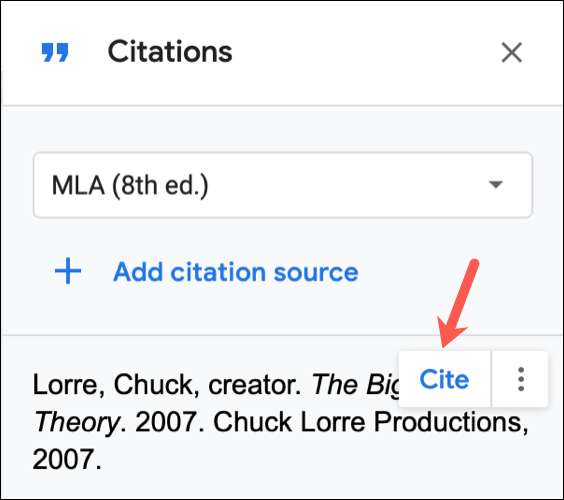
Цитування з'явиться саме там, де ви хочете його в вашому документі.
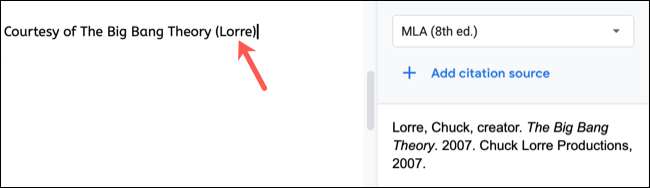
Редагувати або видалити Цитування
Управління цитат в списку супер просто. Знову ж таки, переконайтеся, що у вас є Цитування бічній панелі відкрита. Натисніть на значок меню з трьома крапками в правому верхньому куті джерела. Ви можете вибрати «Редагувати» або «Видалити».

Якщо вибрати «Edit», ви побачите те ж поле, що і при первинному додало джерело. Внесіть зміни та натисніть кнопку «Зберегти джерело.»
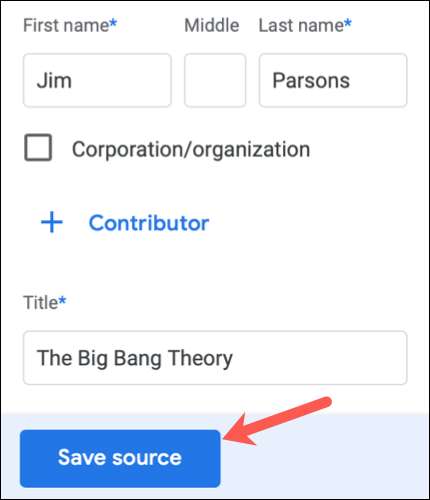
Якщо вибрати «Видалити», джерело буде видалено зі списку. Ви не буде запропоновано підтвердити видалення, тому переконайтеся, що ви дійсно хочете видалити його, перш ніж натиснути «Видалити».
Порада: Якщо ви випадково видалили джерело, що вам потрібно, відразу натисніть «Скасувати» на панелі інструментів, і джерело повернеться в цитатах бічній панелі списку.
Якщо вам необхідно включити джерела для вашого есе, дисертації чи дипломної роботи, пам'ятайте, як легко додавати цитати в Google Docs. Якщо ви хочете отримати додаткову допомогу з вашим дослідженням, ви можете також використовувати Google Docs Дослідити функцію .
Пов'язані: Як використовувати Документи Google Документи для дослідження







